
КАТЕГОРИИ:
Архитектура-(3434)Астрономия-(809)Биология-(7483)Биотехнологии-(1457)Военное дело-(14632)Высокие технологии-(1363)География-(913)Геология-(1438)Государство-(451)Демография-(1065)Дом-(47672)Журналистика и СМИ-(912)Изобретательство-(14524)Иностранные языки-(4268)Информатика-(17799)Искусство-(1338)История-(13644)Компьютеры-(11121)Косметика-(55)Кулинария-(373)Культура-(8427)Лингвистика-(374)Литература-(1642)Маркетинг-(23702)Математика-(16968)Машиностроение-(1700)Медицина-(12668)Менеджмент-(24684)Механика-(15423)Науковедение-(506)Образование-(11852)Охрана труда-(3308)Педагогика-(5571)Полиграфия-(1312)Политика-(7869)Право-(5454)Приборостроение-(1369)Программирование-(2801)Производство-(97182)Промышленность-(8706)Психология-(18388)Религия-(3217)Связь-(10668)Сельское хозяйство-(299)Социология-(6455)Спорт-(42831)Строительство-(4793)Торговля-(5050)Транспорт-(2929)Туризм-(1568)Физика-(3942)Философия-(17015)Финансы-(26596)Химия-(22929)Экология-(12095)Экономика-(9961)Электроника-(8441)Электротехника-(4623)Энергетика-(12629)Юриспруденция-(1492)Ядерная техника-(1748)
Создание формул с использованием кнопки Автосумма
|
|
|
|
Для быстрого выполнения некоторых действий с применением функций без запуска мастера функций можно использовать кнопку Автосумма панели инструментов Стандартная.
Для вычисления суммы чисел в ячейках, расположенных непрерывно в одном столбце или одной строке, достаточно выделить ячейку ниже или правее суммируемого диапазона и нажать кнопку Автосумма. Например, для вычисления суммы значений в ячейках В2: В8 в таблице на рис. 16.5 следует выделить ячейку В9 и нажать кнопку Автосумма.
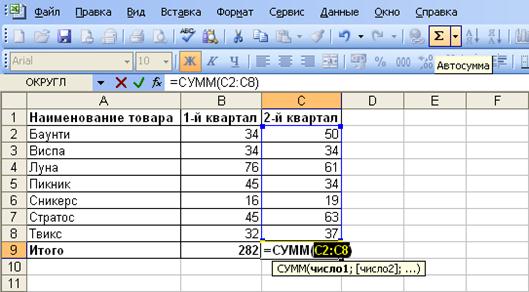
Рис. 16.5. Суммирование с использованием кнопки "Автосумма"
Для подтверждения ввода формулы следует нажать клавишу клавиатуры Enter или еще раз нажать кнопку Автосумма.
Для того чтобы просуммировать содержимое произвольно расположенных ячеек, следует выделить ячейку, в которой должна быть вычислена сумма, нажать на кнопку Автосумма в панели инструментов Стандартная, а затем на листе выделить суммируемые ячейки и/или диапазоны ячеек. Для подтверждения ввода формулы следует нажать клавишу клавиатуры Enter или еще раз нажать кнопку Автосумма.
Кроме вычисления суммы кнопку Автосумма можно использовать при вычислении среднего значения, определения количества числовых значений, нахождения максимального и минимального значений. В этом случае необходимо щелкнуть по стрелке в правой части кнопки и выбрать необходимое действие:
· Среднее - расчет среднего арифметического;
· Число - определение количества численных значений;
· Максимум - нахождение максимального значения;
· Минимум - нахождение минимального значения.
Например, для того чтобы вычислить среднее значение содержимого ячеек С2 - С8 в таблице на рис. 16.6, следует выделить ячейку С9, затем щелкнуть по стрелке кнопки Автосумма и выбрать действие Среднее.

Рис. 16.6. Вычисление среднего значения с использованием кнопки "Автосумма"
Для подтверждения ввода формулы следует нажать клавишу клавиатуры Enter или еще раз нажать кнопку Автосумма.
|
|
|
|
|
Дата добавления: 2014-01-07; Просмотров: 289; Нарушение авторских прав?; Мы поможем в написании вашей работы!